Kupony lub rabaty mają potężny wpływ na Twoich klientów. Prawie każdy kupujący online sprawdza dostępne kupony przed zakupem w sklepie wirtualnym. Oferowanie kuponów rabatowych nie tylko zachęca nowych klientów, ale także pomaga zatrzymać starych klientów poprzez budowanie lojalności.
Chociaż generowanie tych dynamicznych, niestandardowych kuponów jest superłatwe i proste w WooCommerce. Dzięki skutecznym dodatkom WooCommerce możesz tworzyć zarówno zaawansowane, jak i masowe kupony bez żadnych problemów.
Tutaj pokażemy Ci kompletny przewodnik, w którym wykorzystamy narzędzie WooCommerce, które umożliwia: twórz niestandardowe lub hurtowe kupony korzystając z przyjaznego interfejsu WooCommerce.
Jak tworzyć własne kupony w WooCommerce?
Zaawansowane kupony WooCommerce skutecznie zwiększają konwersje, zamieniają odwiedzających w klientów, nagradzają starych klientów, promują firmy i zwiększają sprzedaż. Pomimo ogromnego znaczenia, tworzenie zaawansowanych kuponów WooCommerce zajmuje mniej niż kilka sekund przy odpowiednim rozwiązaniu.
ShopEngine, Wtyczka kuponów WooCommerce, ma dedykowany moduł do generowania kuponów dla Twojego sklepu wirtualnego. To rozwiązanie bez kodu i bezproblemowe, pozwalające na szybkie skonfigurowanie kuponów. Cały proces obejmuje cztery kroki do wykonania.
Postępuj więc zgodnie z poniższymi krokami, aby dodać kupony WooCommerce, korzystając z najbardziej zaawansowanego rozwiązania, ShopEngine:
Krok 1: Zainstaluj zaawansowaną wtyczkę kuponów.
W pierwszym kroku musisz zainstalować wtyczkę kuponów zaawansowanych WooCommerce, ShopEngine, przechodząc do Wtyczki >> Dodaj nową wtyczkęPonieważ zaawansowany kupon WooCommerce jest funkcją premium, musisz zainstalować zarówno darmową, jak i pro wersję ShopEngine.
Możesz zainstaluj i aktywuj darmową wersję z katalogu wtyczek po przejściu do Wtyczki >> Dodaj nową wtyczkę i wyszukaj ShopEngine w polu wyszukiwania. Płatną wersję znajdziesz na stronie Wpmet strona.
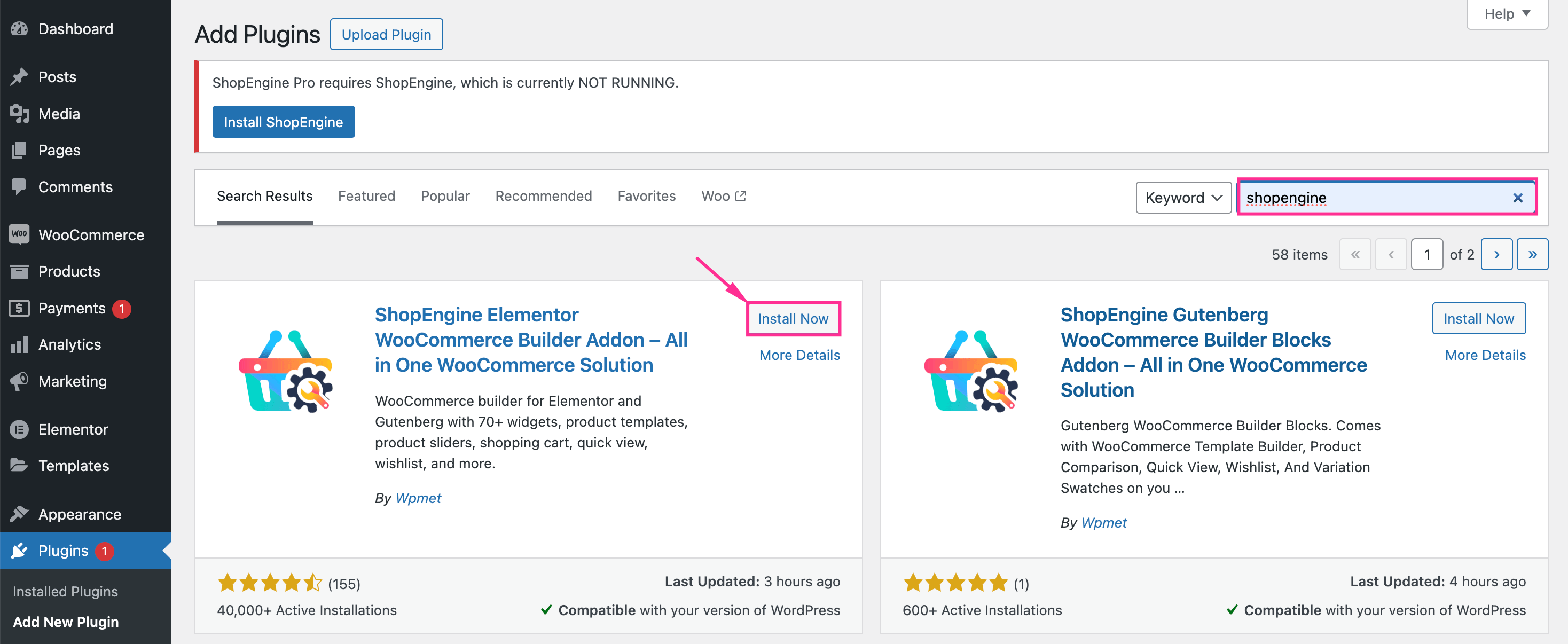
Krok 2: Włącz moduł zaawansowanych kuponów.
Następnie musisz włączyć moduł Advanced Coupon w ShopEngine. Teraz, aby włączyć ten moduł, odwiedź zakładkę Moduły w ShopEngine i kliknij „Kupon zaawansowany” moduł. Po tym, włącz przycisk przełączania I naciśnij „Zapisz zmiany” aby uzyskać dostęp do tej funkcji.
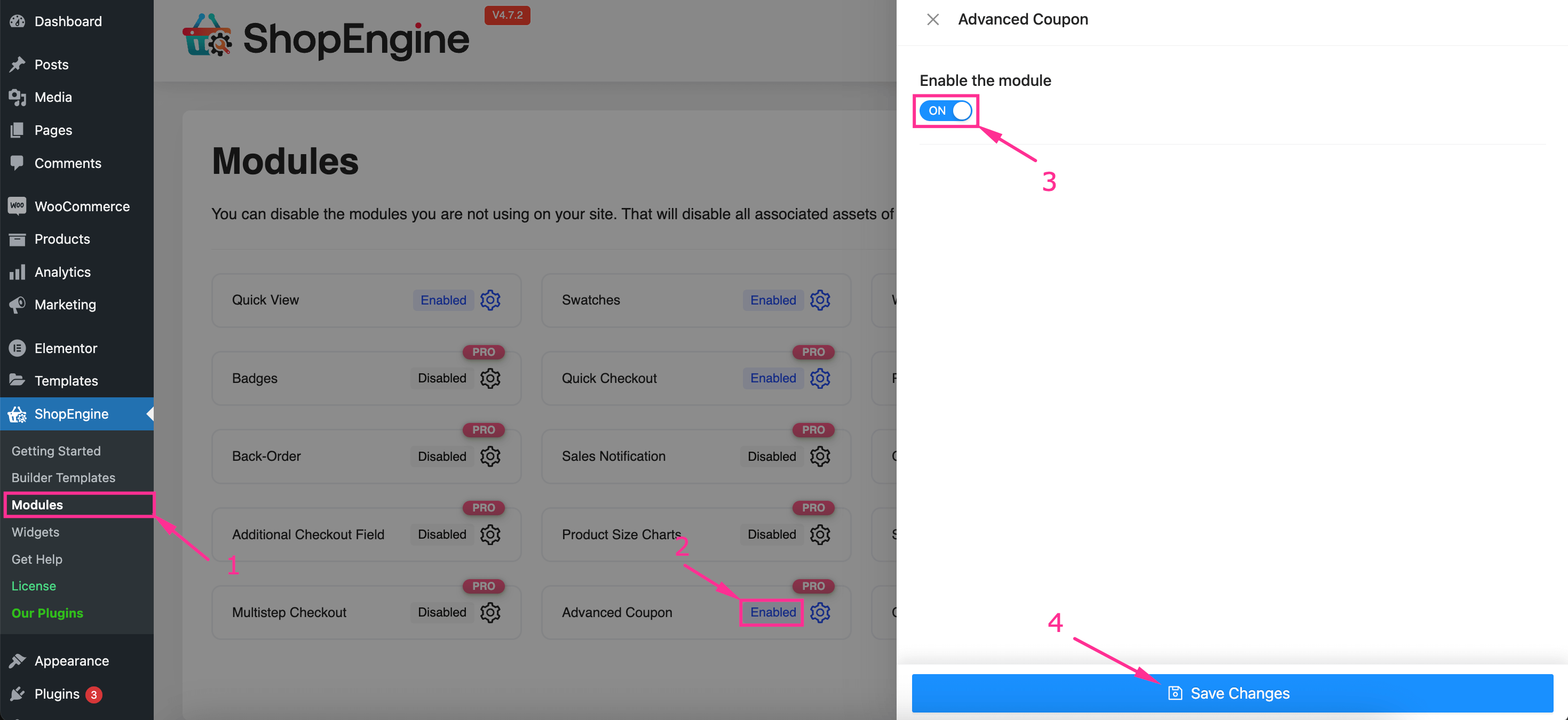
Krok 3: Dodaj kupon rabatowy.
Po włączeniu Advanced Coupon musisz utworzyć kupony rabatowe WooCommerce. Aby dodać kupony, odwiedź Marketing >> Kupony I naciśnij „Dodaj kupon” przycisk.
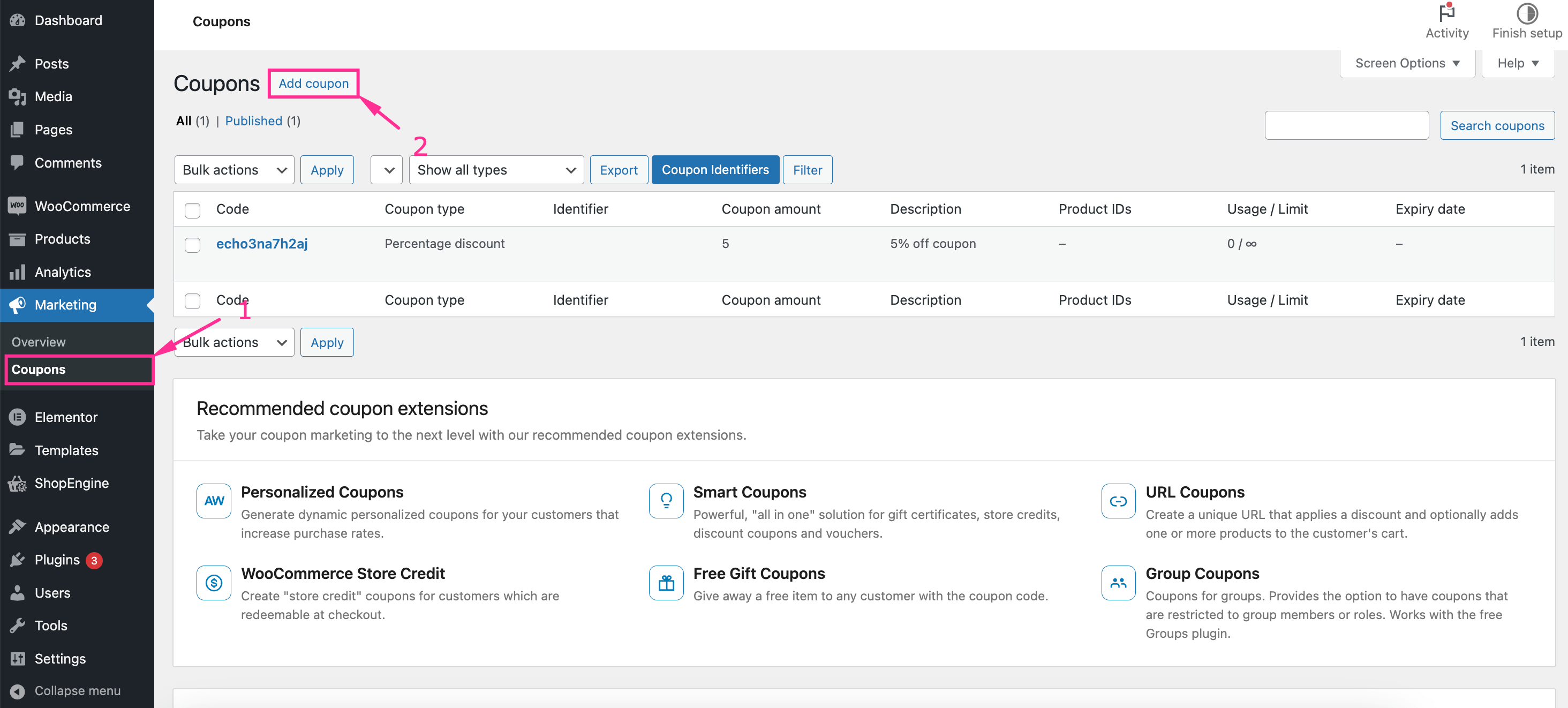
Spowoduje to przekierowanie na stronę „Dodaj nowy kupon”, z której możesz dodać dynamiczne kupony WooCommerce, wypełniając następujące pola:
- Kod kuponu: Wprowadź kod kuponu tutaj.
- Opis (opcjonalnie): Jeśli to konieczne, dodaj opis kodu kuponu.
Po dodaniu kodu kuponu i opisu, wejdź w zakładkę Ogólne i wprowadź dane do następujących pól:
- Rodzaj zniżki: Z menu rozwijanego wybierz rodzaj kodu kuponu, który chcesz utworzyć.
- Kwota kuponu: Wprowadź kwotę kuponu w tym polu.
- Zezwól na darmową wysyłkę: Kliknij to pole wyboru prawym przyciskiem myszy, jeśli chcesz zaoferować swoim klientom bezpłatną wysyłkę przy użyciu kuponu WooCommerce.
- Data ważności kuponu: Ustaw datę ważności swojego kuponu WooCommerce.
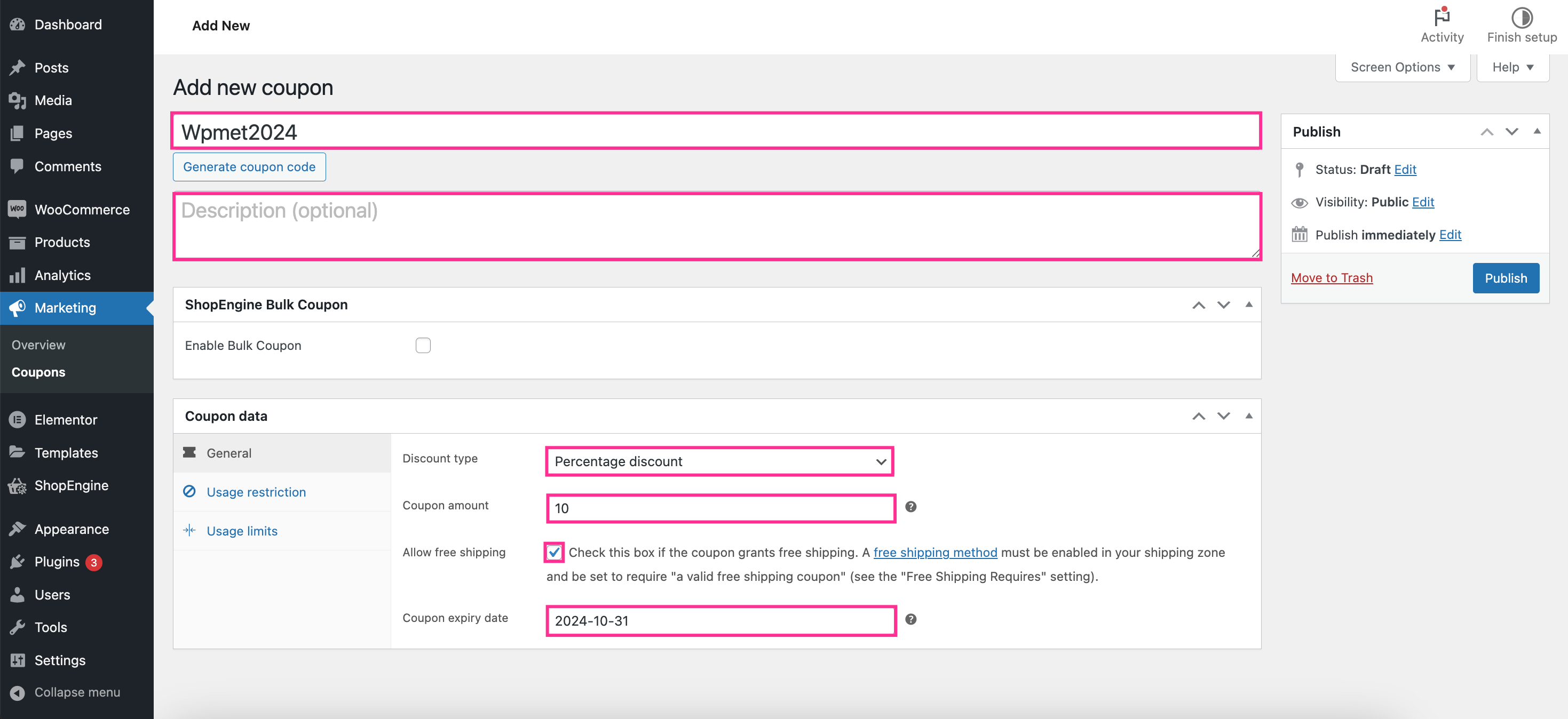
Krok 4: Skonfiguruj zaawansowane ustawienia kuponów WooCommerce.
W ostatnim kroku musisz skonfigurować zaawansowane ustawienia kuponów WooCommerce, przechodząc do zakładki „Ograniczenia użytkowania”. Tutaj znajdziesz dwa dodatkowe pola do konfiguracji zaawansowanych kuponów:
- Dozwolone – Kraj (opcjonalnie): Dodaj kraj, w którym chcesz oferować swój kupon WooCommerce. Oznacza to, że tylko osoby z dodanych krajów mogą korzystać z tego kuponu.
- Dozwolone – Stan (opcjonalnie): Możesz również ograniczyć wykorzystanie kuponu WooCommerce w kraju, dodając stany. Jeśli chcesz ograniczyć wykorzystanie kuponu, wpisz nazwy stanów, w których chcesz promować swój zaawansowany kupon.
Pola te umożliwiają ustawienie ograniczeń dotyczących wykorzystania kuponów WooCommerce.
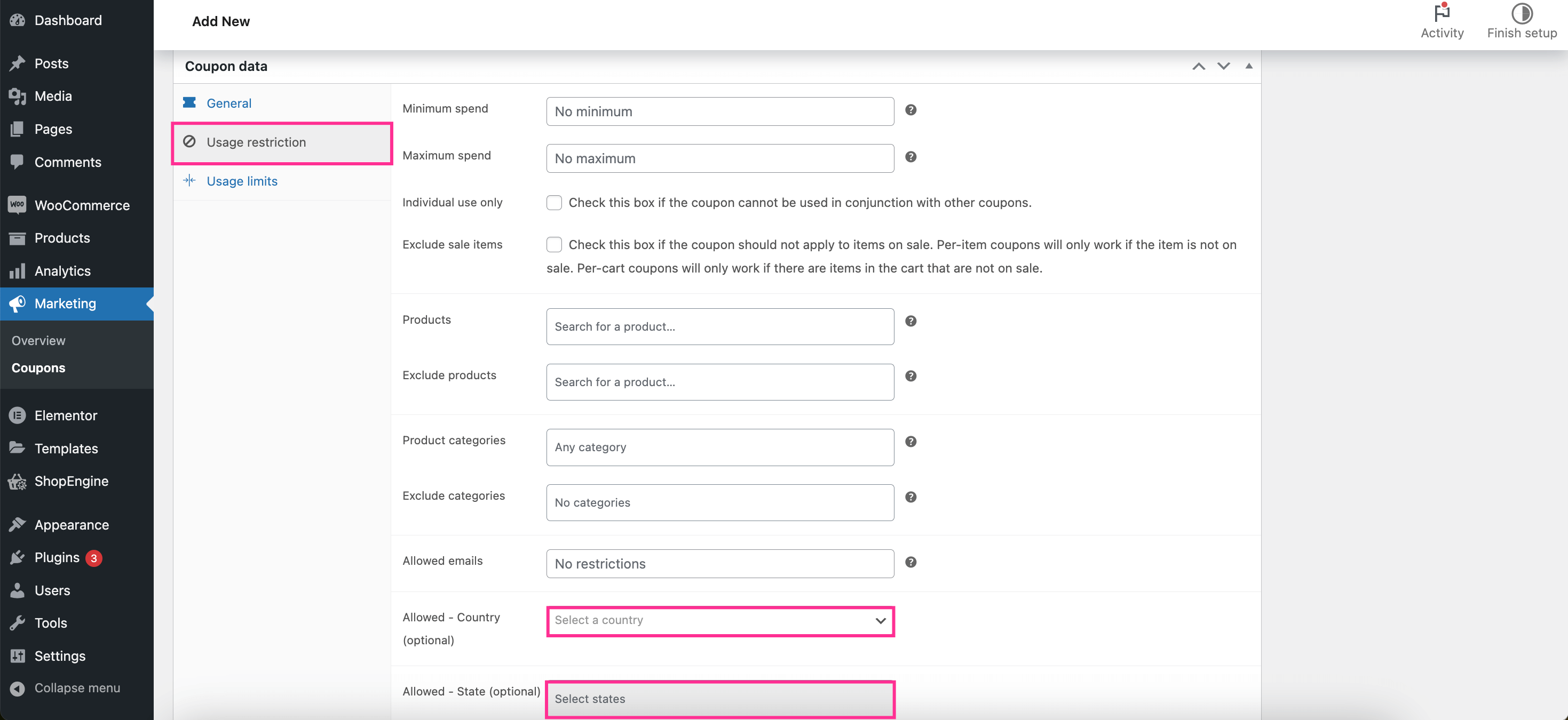
Na koniec, naciśnij przycisk „Publikuj”. po skonfigurowaniu wszystkich danych zaawansowanego kuponu. To spowoduje aktywację kuponu WooCommerce.
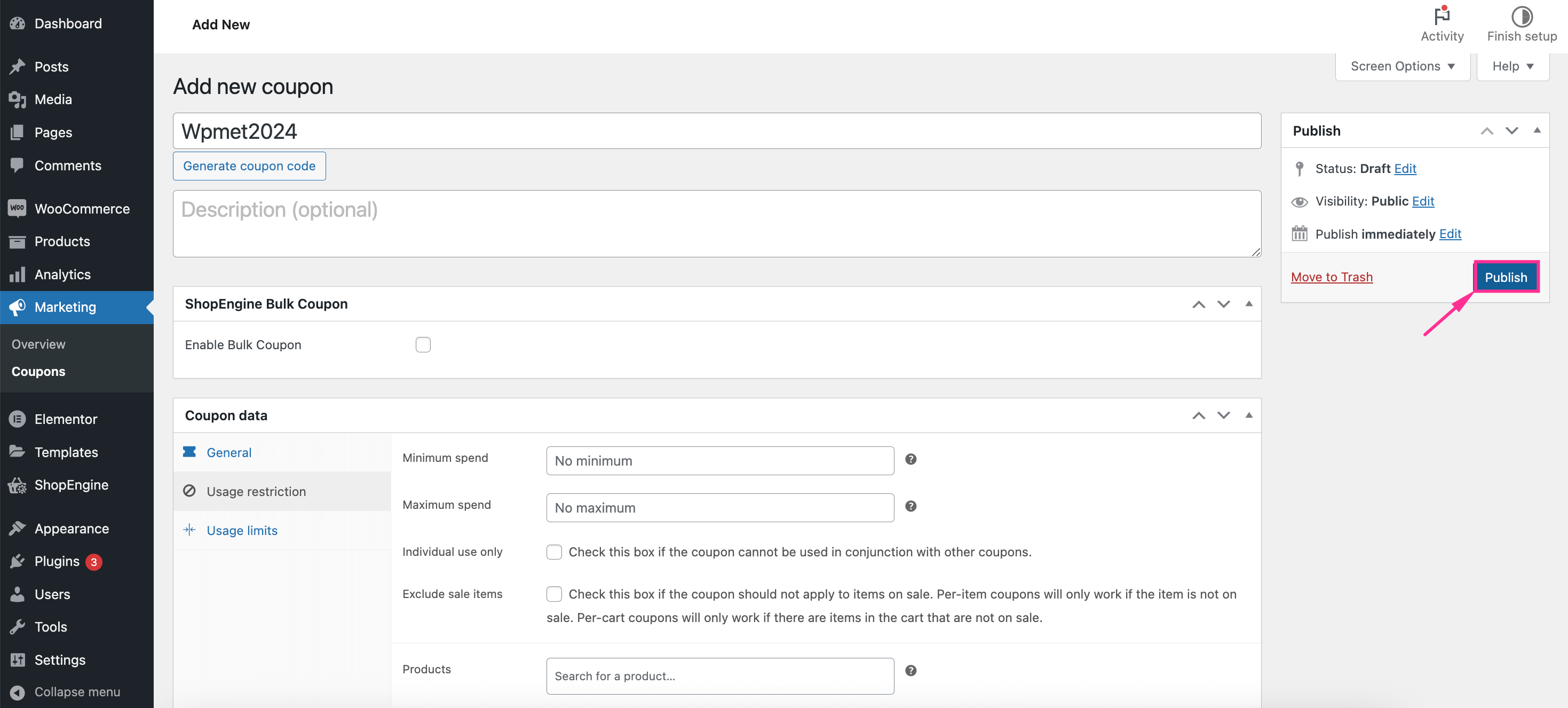
Jak dodać kupony hurtowe w WooCommerce?
ShopEngine, generator kodów kuponów WooCommerce, pozwala również dodawać kupony zbiorcze do sklepu internetowego. Jego moduł Advanced Coupon oferuje dwie opcje: jedną dodawania zaawansowanych kuponów i drugą tworzenia kuponów zbiorczych. Podobnie jak kupony zaawansowane, kupony zbiorcze można utworzyć, wykonując tylko dwa kroki, które zajmują mniej niż minutę.
Oto kroki, które należy wykonać, aby dodać kupony zbiorcze w WooCommerce:
Krok 1: Aktywuj moduł Kuponów Zaawansowanych.
Aby dodać kupon zbiorczy, musisz aktywuj moduł „Kupon zaawansowany” przechodząc do ShopEngine >> Moduły. W sekcji Moduły włącz moduł „Kupon zaawansowany” i naciśnij „Zapisz zmiany” przycisk.
Krok 2: Utwórz wiele kuponów korzystając z opcji Kuponów zbiorczych.
Następnym krokiem po aktywacji modułu jest włączanie funkcji Kuponów Masowych przechodząc do Marketing >> KuponyPo włączeniu tej zaawansowanej funkcji kuponów WooCommerce możesz dodać zbiorcze kupony do swojego sklepu internetowego.
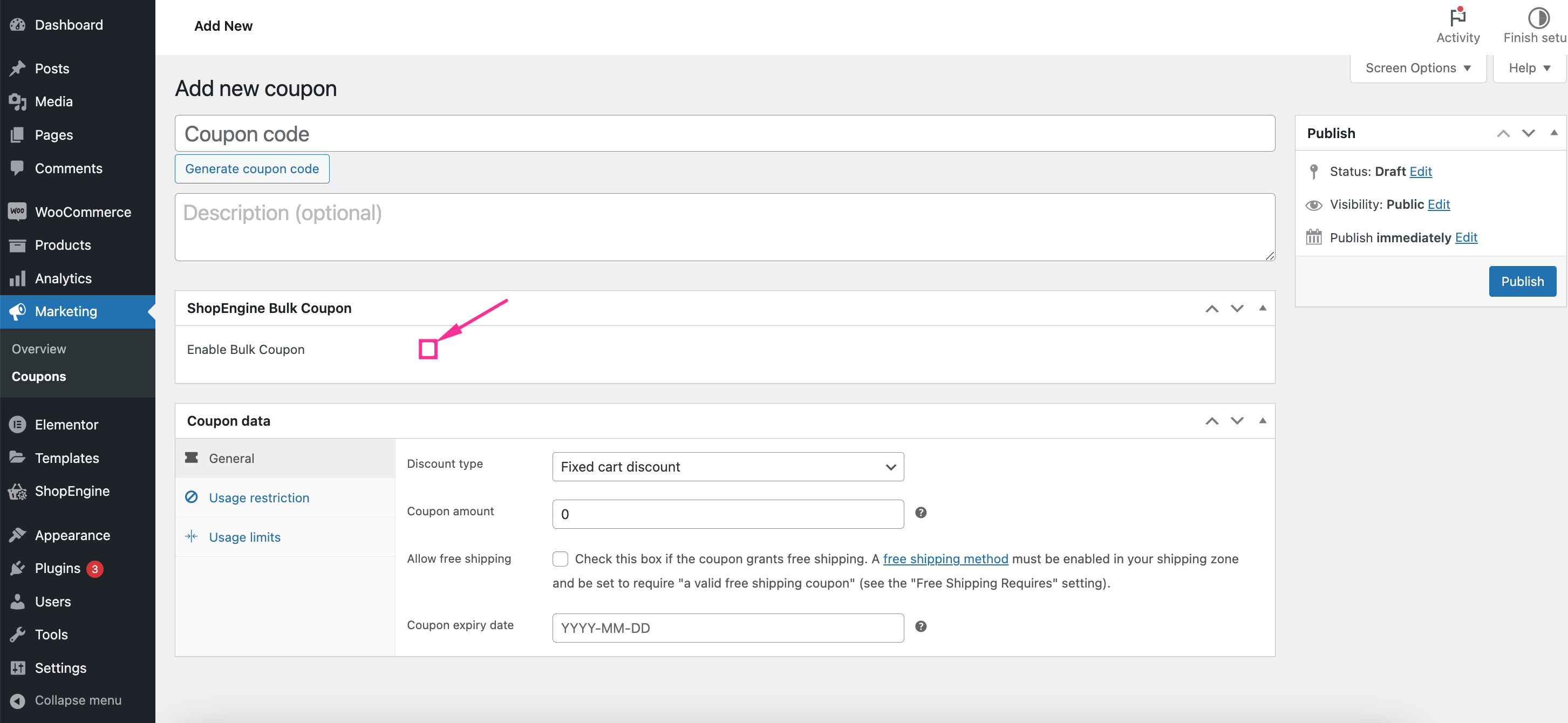
Teraz musisz wypełnić poniższe pola, aby utworzyć kupony zbiorczo:
- Liczba kuponów: Wprowadź liczbę kuponów, które chcesz dodać zbiorczo.
- Długość kuponu: Dodaj długość kuponu WooCommerce.
- Prefiks: Dodaj prefiks do swojego kuponu.
- Przyrostek: Podobnie jak w przypadku Prefix, dodaj Sufix do swojego kuponu. Upewnij się, że łączna długość prefiksu i sufiksu jest równa lub mniejsza od liczby długości kuponów.
- Nazwa identyfikatora kuponów: Wprowadź nazwę kuponów zbiorczych.
Wreszcie, naciśnij przycisk „Publikuj”. aby udostępnić kupony zbiorcze.
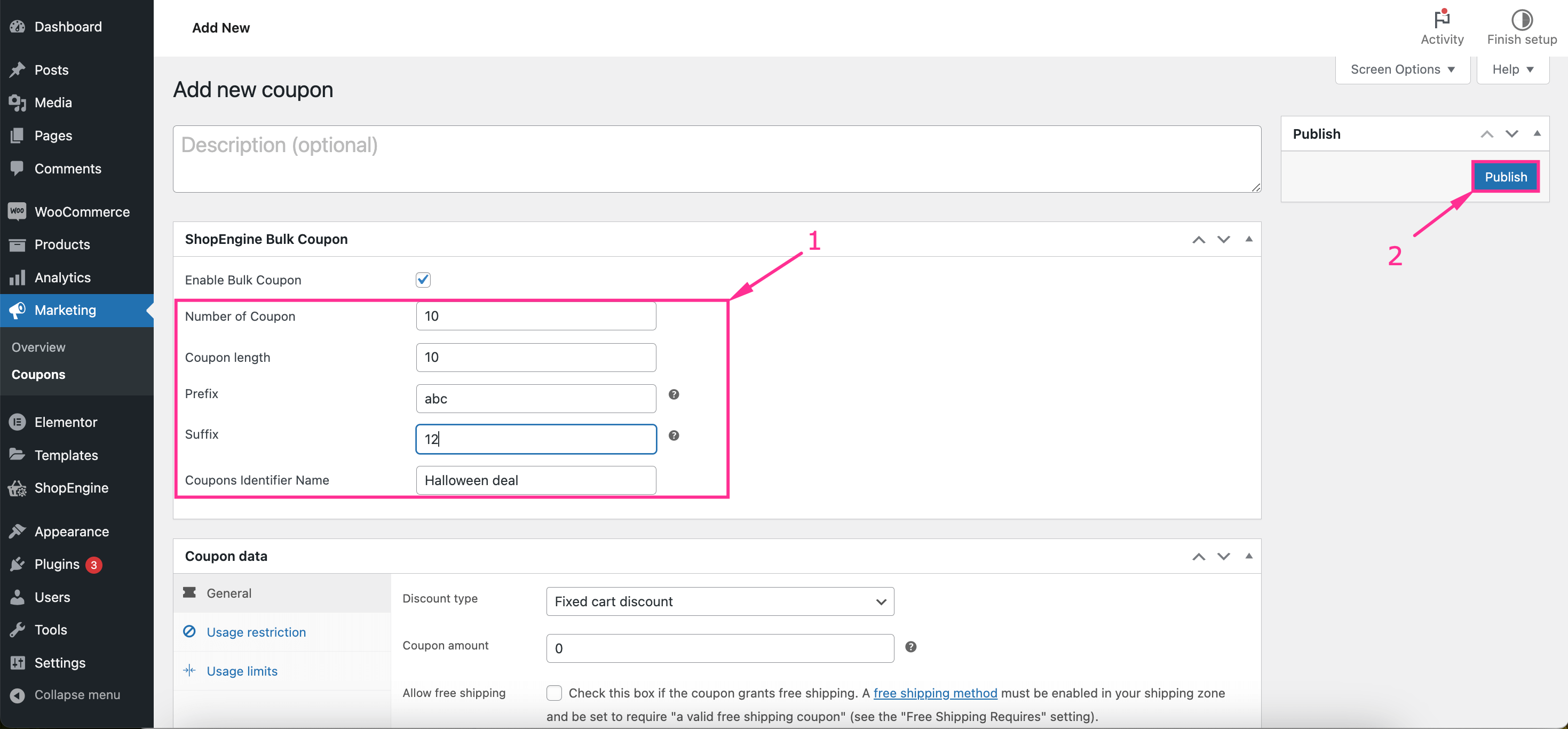
Tutaj możesz przeglądać wszystkie swoje kupony zbiorcze pod nazwą swojego identyfikatora kuponu, korzystając z funkcji wyszukiwania lub filtrowania.
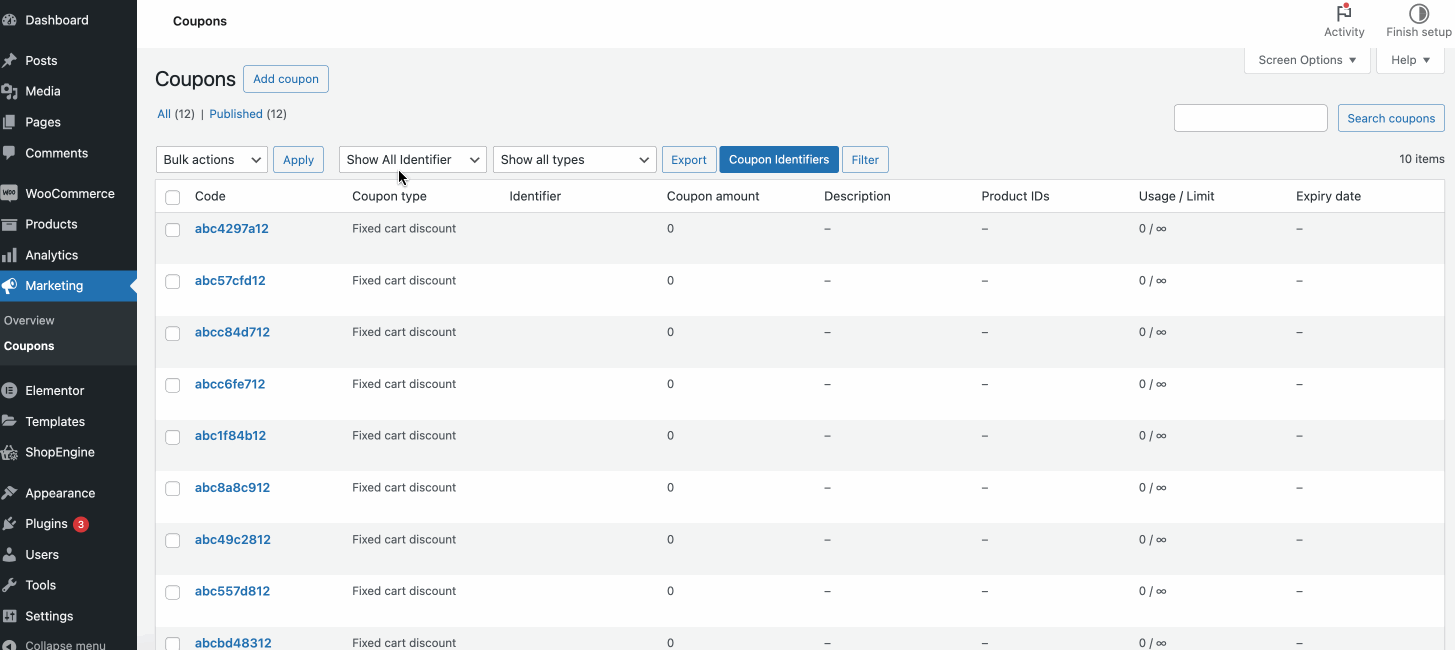
✅ Kolejny przewodnik: Jak uruchomić wyprzedaż błyskawiczną WooCommerce.
Często zadawane pytania
Tak, możesz generować i używać kodów rabatowych w WooCommerce. WooCommerce zawiera panel do zarządzania kodami kuponów. Możesz wyszukiwać, filtrować i eksportować kody kuponów z tego miejsca.
Tak, możesz bez wysiłku edytować lub zmieniać kod kuponu dodany do WooCommerce. Przejdź do Marketing >> Kupony i naciśnij opcję edycji dla kuponu, który chcesz zmienić. Po naciśnięciu opcji edycji zostaniesz przekierowany do zakładki „Edytuj kupon”, gdzie możesz dalej dostosowywać kody kuponów.
👉 Sprawdź włącz tryb wakacyjny w swoim sklepie eCommerce.
Podsumowanie
Promowanie biznesu za pomocą kuponów to świetny sposób na zwiększenie zaangażowania klientów, zwiększenie konwersji i zwiększenie sprzedaży. Pozwala to na przyjęcie różnych strategii podczas prezentowania biznesu docelowym odbiorcom lub klientom.
In the guide above, we’ve learned in-depth on how to create advanced coupons and bulk coupons in WooCommerce using the best coupon plugin, ShopEngine. So, follow this guide to effortlessly generate coupons and promote your business differently to your customers.


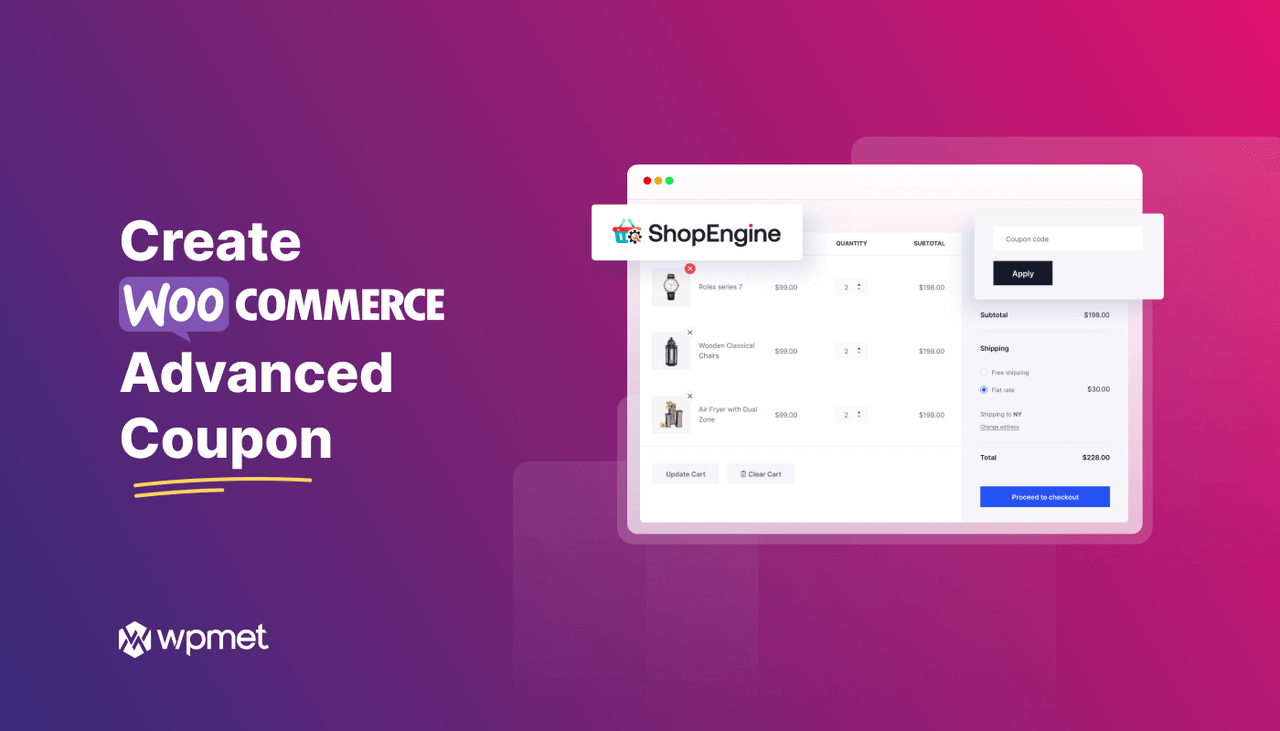
Dodaj komentarz